WaaSMedicAgent.exe چیست ؟ مسئول تعمیر به روز رسانی ویندوز در صورت خرابی است. متأسفانه خود Medic Agent با داشتن مصرف RAM بالا، CPU بالا و استفاده از دیسک بالا می تواند مشکلاتی ایجاد کند. خوشبختانه WaaS MedicAgent را می توان به طور کامل غیرفعال کرد.
WaaSMedicAgent.exe چیست
هیچ نرمافزاری بینقص نیست – همه آنها باگ کوچک یا بزرگی دارند و فایلها از جمله بهروزرسانیهای ویندوز (مخصوصاً بهروزرسانیهای ویندوز) شکسته یا به اصطلاح Break میشوند. Windows as a Service Medic Agent (WaaSMedicAgent) در ویندوز ۱۰ به بالا برای “فعال کردن اصلاح و محافظت از اجزای Windows Update” معرفی شد. به عبارت دیگر، مشکلات مربوط به Windows Update را برطرف می کند که ممکن است از به روز رسانی رایانه شما جلوگیری کند.
این فرآیند قرار است زمانی اجرا شود که ویندوز با مشکلی در بروز رسانی مواجه شود. متأسفانه، خود این سرویس عامل ایجاد مشکلات شناخته شده است. در برخی موارد، رایانههای شخصی را برای ساعتها با به حداکثر رساندن استفاده پردازندهها از بین میبرد، باعث استفاده بسیار بالای RAM و مصرف زیاد دیسک میشود.
آیا WaaSMedicAgent.exe ویروس است؟
WaaSMedicAgent.exe بخشی قانونی از ویندوز ۱۰ و ویندوز ۱۱ است. گهگاه مشکلاتی شبیه رفتار مخرب ایجاد کرده است، اما بدافزار نیست. البته، نسبتاً رایج است که نویسندگان بدافزار سعی می کنند بدافزار را به عنوان برنامه ها و خدمات قانونی پنهان کنند. میتوانید با Microsoft Defender و Malwarebytes’ Antivirus اسکن کنید تا این احتمال را رد کنید.
نحوه غیرفعال کردن WaaSMedicAgent
اگرچه ممکن است آزاردهنده باشد، باید به طور جدی در نظر بگیرید که آیا میخواهید این فایل اجرایی را متوقف کنید و سرویس را غیرفعال کنید یا خیر. Windows Update حتی اگر Medic Agent غیرفعال باشد همچنان کار میکند، اما اگر خطا در طول بهروزرسانی رخ دهد، ممکن است نتواند آن را بازیابی کند.
گفته شد، اگر میخواهید WaaSMedicAgent را غیرفعال کنید، در اینجا چند راه وجود دارد که میتوانید این کار را انجام دهید.
WaaSMedicAgent را با استفاده از RegEdit غیرفعال کنید
WaaSMedicAgent سرویس ویندوز است که با WaaSMedicAgent.exe مرتبط است — اگر میخواهید اجرای فایل اجرایی را متوقف کنید، باید این سرویس را نیز غیرفعال کنید. ویندوز به شما اجازه نمی دهد WaaSMedicAgent را از برنامه Services غیرفعال کنید، اما می توانید با استفاده از ویرایشگر رجیستری (RegEdit) آن را غیرفعال کنید. مثل همیشه در ویرایش رجیستری ویندوز دقت کنید. حذف تصادفی یک کلید – یا حتی تغییر یک مقدار – می تواند باعث مشکلات جدی برای رایانه ها شود.
- ابتدا باید RegEdit را راه اندازی کنید. روی دکمه Start کلیک کنید، “regedit” را در نوار جستجو تایپ کنید و سپس Enter را بزنید یا روی “Open” کلیک کنید.
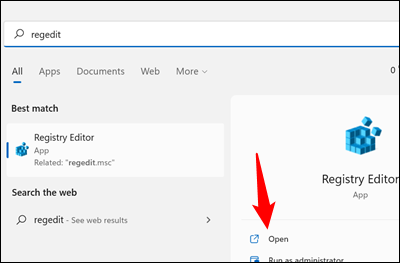
- به مسیر زیر در پنجره ویرایشگر رجیستری بروید یا خط زیر را در نوار آدرس آن کپی کرده و Enter را فشار دهید:
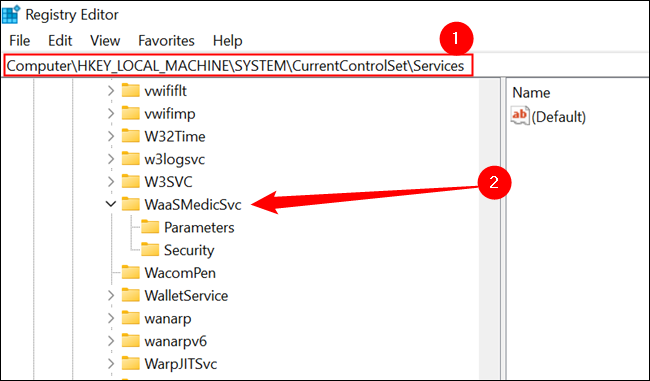
Computer\HKEY_LOCAL_MACHINE\SYSTEM\CurrentControlSet\Services\WaaSMedicSvc
- WaaSMedicService نام کلید رجیستری است. آن را در قسمت سمت چپ خواهید دید. کلیدهای رجیستری کمی شبیه به پوشه ها هستند. آنها می توانند حاوی کلیدهای فرعی مانند زیرپوشه ها و خصوصیات مانند فایل باشند.
هر کلید رجیستری که در «Services» یافت میشود دارای یک ویژگی به نام «Start» است که تعیین میکند چه زمانی یا چرا سرویس راهاندازی میشود.
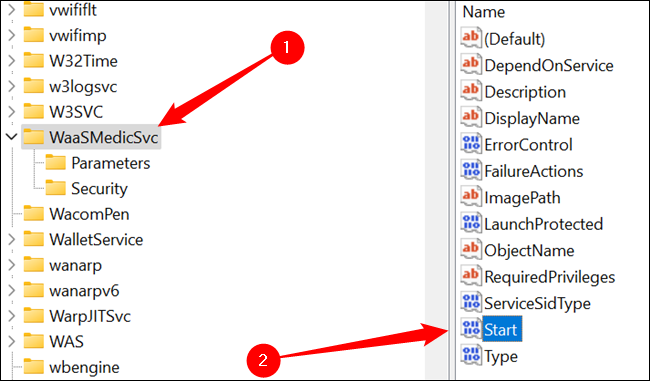
- Start می تواند چند مقدار متفاوت داشته باشد:
– ۲ “اتوماتیک” است
– ۳ “دستی” است
– ۴ “غیرفعال” است
روی ویژگی Start در قسمت سمت راست دوبار کلیک کنید و مقدار را به ۴ تغییر دهید و سپس روی Ok کلیک کنید.
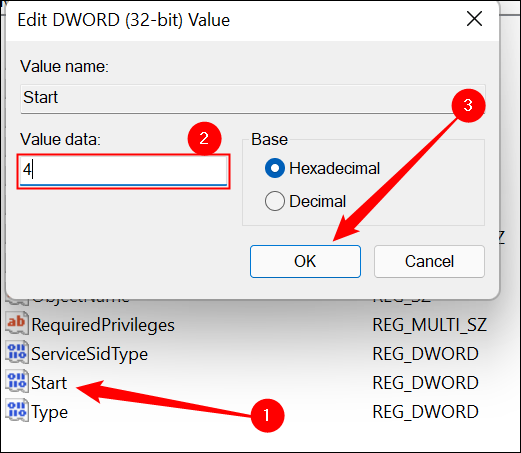
غیرفعال کردن WaaSMedicAgent با فایل آماده
اگر نمیخواهید خودتان با رجیستری مشکل داشته باشید، دو کلید رجیستری به این مقاله پیوست شده است. یکی “Disable_WaaSMedicSvc.reg” نام دارد و WaasMedicSvc (و WaaSMedicAgent.exe) را به طور کامل غیرفعال می کند. فایل REG دیگر “ReEnabled_WaaSMedicSvc.reg” نام دارد و سرویس را به مقدار پیش فرض خود باز می گرداند.
فقط فایل فشرده بالا را دانلود کنید، محتویات را در هر جایی استخراج کنید و روی «Disable_WaaSMedicSvc.reg» دوبار کلیک کنید. هشداری در مورد خطرات اعمال کلیدهای رجیستری دریافت خواهید کرد – “yes” را فشار دهید.
یکی دیگر از مجموعه آموزش های ویندوز به اتمام رسید. امیدواریم این آموزش در رابطه با WaaSMedicAgent.exe چیست به جهت یادگیری قدم به قدم و ساده غیرفعال کردن WaaSMedicAgent.exe و مصرف زیاد از CPU برای شما عزیزان مفید واقع شده باشد؛ اگر شما نیز روشی برای رفع مصرف زیاد دیسک بلدید میتوانید آن را در بخش کامنت ها مطرح کنید تا با نام شما این مقاله بروزرسانی گردد.

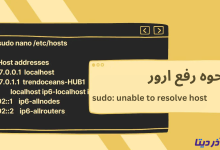
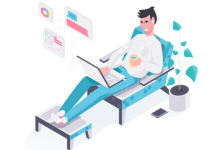
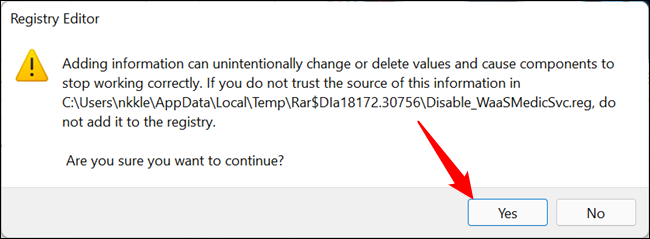

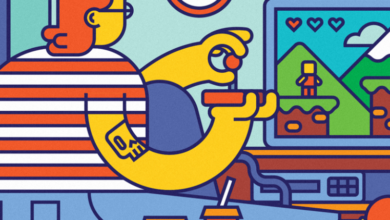
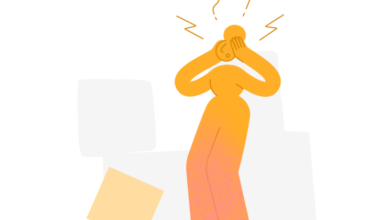
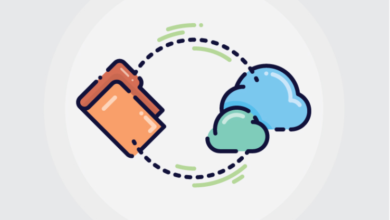
![how-to-configure-ipv6-on-ubuntu-shakhes آموزش نحوه غیرفعال / فعال کردن IPV6 در اوبونتو [قدم به قدم]](/wp-content/uploads/2024/04/how-to-configure-ipv6-on-ubuntu-shakhes-390x220.png)


